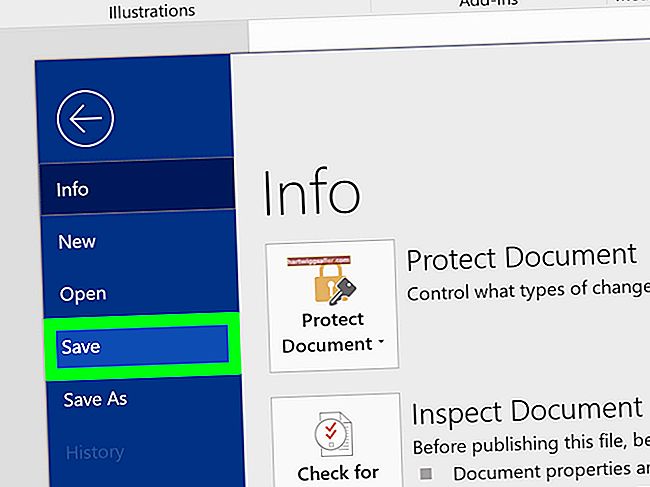在您的计算机进入睡眠模式后,它应该会在您按下某个键或移动鼠标后几秒钟内唤醒。当您的计算机无法退出睡眠模式时,问题可能是由多种因素引起的。一种可能是硬件故障,但也可能是由于您的鼠标或键盘设置。您可以在计算机上禁用睡眠模式作为快速解决方案,但是可以通过检查Windows设备管理器实用程序中的设备驱动程序设置来找到问题的根源。
1
单击 Charms 栏上的“搜索”,然后在搜索字段中输入“设备”。从结果中选择“设备管理器”。单击“是”以允许该实用程序运行。
2
单击“键盘”旁边的箭头以显示系统上安装的键盘设备驱动程序。尽管您的计算机上可能只有一个键盘,但Windows通常会显示多个驱动程序。
3
右键单击第一个键盘驱动程序,然后选择“属性”。选择“电源管理”选项卡,然后选中“允许此设备唤醒计算机”旁边的框。某些驱动程序可能没有“电源管理”选项卡。
4
对列出的任何其他键盘驱动程序重复上一步。如果没有“电源管理”选项卡,则问题可能出在键盘型号或驱动程序上。您可以通过右键单击每个驱动程序并选择“更新驱动程序软件”来检查更新的驱动程序。允许Windows自动搜索该设备的新驱动程序。检查所有键盘驱动程序后,单击“确定”。
5
单击“鼠标和其他指针设备”旁边的箭头以显示系统上安装的鼠标驱动程序,然后重复在键盘驱动程序上使用的相同步骤。
6
单击“人机接口设备”旁边的箭头,然后再次重复这些步骤。此类别中的驱动程序将具有通用名称,例如“USB 输入设备”,但它们也会影响您的键盘和鼠标。触摸屏和其他输入设备的驱动程序也存在于这一类别中。
7
如果您使用的是无线鼠标或键盘,请单击“网络适配器”旁边的箭头。右键单击无线适配器列表,然后选择“电源管理”选项卡。取消选中“允许计算机关闭此设备以节省电源”旁边的框。这允许网卡在睡眠模式下接收来自无线设备的信号。点击“确定”。
8
如果您使用的是蓝牙鼠标或键盘,请更改蓝牙适配器的设置。请记住,在睡眠模式下在笔记本电脑上启用蓝牙适配器会使电池更快地耗尽电量,因此仅在紧急情况下更改设置。